Konfigurasi InterVLAN Routing pada Cisco Packet Tracer
Ulasan
Teknik konfigurasi InterVLAN Routing memungkinkan untuk menghubungkan dua buah VLAN atau lebih yang berbeda VLAN ID.
Terdapat beberapa teknik konfigurasi InterVLAN Routing yang bisa dilakukan, baik menggunakan perangkat Multilayer Switch (Layer 3 Switch) maupun menggunakan perangkat Router, baik metode legacy maupun Router on a Stick (RoaS).
Alat dan Bahan
- Komputer
- Cisco Packet Tracer
- Akun Cisco Skills for All / Cisco NetAcad
Perintah CLI
Perintah CLI yang digunakan pada praktikum kali ini yaitu:
Switch(config)#interface vlan ‘vlan-id’
Perintah ini digunakan untuk masuk ke konfigurasi antarmuka virtual LAN (VLAN) pada switch dengan menentukan ID VLAN. Misalnya, untuk masuk ke konfigurasi VLAN 10, Anda dapat menggunakan perintah Switch(config)#interface vlan 10.
Switch(config-if)#ip address ‘ip-address’ ‘subnet-mask’
Perintah ini digunakan untuk menetapkan alamat IP dan subnet mask pada antarmuka VLAN yang telah dikonfigurasi sebelumnya. Gantilah ‘ip-address’ dengan alamat IP yang diinginkan dan ‘subnet-mask’ dengan subnet mask yang sesuai. Contohnya, Switch(config-if)#ip address 192.168.1.1 255.255.255.0.
Switch(config)#ip routing
Perintah ini mengaktifkan routing pada switch, memungkinkan switch untuk mengirimkan paket antar-VLAN.
Router(config-if)#no shutdown
Perintah ini digunakan pada antarmuka router untuk mengaktifkan antarmuka yang sebelumnya dinonaktifkan.
Router(config)#interface ‘port-type’ ‘sub-port-num’
Perintah ini digunakan untuk masuk ke konfigurasi antarmuka pada router, dengan menentukan tipe port (misalnya, gigabitethernet atau fastethernet) dan nomor sub-interface (interface virtual dengan nomor yang ditentukan administrator yang merupakan pembagian dari interface fisik router). Contohnya, Router(config)#interface gigabitethernet 0/1.xxx atau Router(config)#interface fastethernet 0/1.1x.
Router(config-subif)#encapsulation dot1q ‘vlan-id’
Perintah ini digunakan pada antarmuka sub-interface router untuk menentukan konfigurasi encapsulation menggunakan protokol IEEE 802.1Q dengan menentukan ID VLAN. Contohnya, Router(config-subif)#encapsulation dot1q 10.
Langkah Kerja Metode Layer 3 Switch
Pada praktikum kali ini akan terbagi menjadi beberapa tahapan yaitu:
- Persiapan,
- Konfigurasi, dan
- Pengujian.
1. Persiapan
Topologi Jaringan
Spesifikasi
- Switch
- Type: 3560-24PS
- Hostname: InterVLAN1
- VLAN
- VLAN ID: 100; Name:Private; Member: Port 1-10
- VLAN ID: 200; Name:Public; Member: Port 11-20
- Network ID
- VLAN ID 100: 10.xx.100.0/24
- VLAN ID 200: 10.xx.200.0/24
- xx: nomor presensi masing-masing
Tabel Pengalamatan
| Device | Interface | VLAN ID | IP Address | Subnet Mask | Gateway |
|---|---|---|---|---|---|
| PC1a | Fa0 | 100 | 10.xx.100.254 | 255.255.255.0 | 10.xx.100.1 |
| PC1b | Fa0 | 100 | 10.xx.100.253 | 255.255.255.0 | 10.xx.100.1 |
| PC2a | Fa0 | 200 | 10.xx.200.254 | 255.255.255.0 | 10.xx.200.1 |
| PC2b | Fa0 | 200 | 10.xx.200.253 | 255.255.255.0 | 10.xx.200.1 |
| InterVLAN1 | VLAN | 100 | 10.xx.100.1 | 255.255.255.0 | |
| InterVLAN1 | VLAN | 200 | 10.xx.200.1 | 255.255.255.0 |
2. Konfigurasi
Langkah ke-1: [Switch: InterVLAN1] Inisialisasi VLAN
1
2
3
4
5
6
7
8
9
10
11
Switch>enable
Switch#configure terminal
Switch(config)#hostname InterVLAN1
InterVLAN1(config)#
InterVLAN1(config)#vlan 100
InterVLAN1(config-vlan)#name private
InterVLAN1(config-vlan)#exit
InterVLAN1(config)#vlan 200
InterVLAN1(config-vlan)#name public
InterVLAN1(config-vlan)#exit
InterVLAN1(config)#
Langkah ke-2: [Switch: InterVLAN1] Atur Keanggotaan VLAN
1
2
3
4
5
6
7
8
9
InterVLAN1(config)#interface range fastEthernet 0/1-10
InterVLAN1(config-if-range)#switchport mode access
InterVLAN1(config-if-range)#switchport access vlan 100
InterVLAN1(config-if-range)#exit
InterVLAN1(config)#interface range fastEthernet 0/11-20
InterVLAN1(config-if-range)#switchport mode access
InterVLAN1(config-if-range)#switchport access vlan 200
InterVLAN1(config-if-range)#exit
InterVLAN1(config)#
Langkah ke-3: [Switch: InterVLAN1] Input IP Address pada SVI (Switch Virtual Interface) sebagai Gateway
1
2
3
4
5
6
7
InterVLAN1(config)#interface vlan 100
InterVLAN1(config-if)#ip address 10.99.100.1 255.255.255.0
InterVLAN1(config-if)#exit
InterVLAN1(config)#interface vlan 200
InterVLAN1(config-if)#ip address 10.99.200.1 255.255.255.0
InterVLAN1(config-if)#exit
InterVLAN1(config)#
Langkah ke-4: [Switch: InterVLAN1] Routing pada VLAN
1
2
3
4
InterVLAN1(config)#ip routing
InterVLAN1(config)#exit
InterVLAN1#copy running-config startup-config
InterVLAN1#
Langkah ke-5: [Switch: InterVLAN1] Konfirmasi Konfigurasi VLAN
Langkah ke-6: [PC] Konfigurasi alamat IP
Langkah ke-7: [PC] Konfirmasi alamat IP
Command Prompt >
ipconfig
3. Pengujian
Langkah ke-1: Uji jaringan VLAN ID sama
Command Prompt >
ping
Contoh: PC1a ke PC1b
Langkah ke-2: Uji jaringan VLAN ID berbeda
Contoh: PC1b ke PC2a
Langkah Kerja Metode Legacy (Interface Router Berbeda Setiap VLAN)
Pada praktikum kali ini akan terbagi menjadi beberapa tahapan yaitu:
- Persiapan,
- Konfigurasi, dan
- Pengujian.
1. Persiapan
Topologi Jaringan
Spesifikasi
- Router
- Type: 1841
- Hostname: InterVLAN2
- Switch
- Type: 2950-24
- Hostname: Sw2
- VLAN
- VLAN ID: 30; Name:Home; Member: Port 1-15, 23
- VLAN ID: 40; Name:Work; Member: Port 16-22, 24
- Network ID
- VLAN ID 30: 172.xx.30.0/24
- VLAN ID 40: 172.xx.40.0/24
- xx: nomor presensi masing-masing
Tabel Pengalamatan
| Device | Interface | VLAN ID | IP Address | Subnet Mask | Gateway |
|---|---|---|---|---|---|
| PC3a | Fa0 | 30 | 172.xx.30.254 | 255.255.255.0 | 172.xx.30.1 |
| PC3b | Fa1 | 30 | 172.xx.30.253 | 255.255.255.0 | 172.xx.30.1 |
| PC4a | Fa2 | 40 | 172.xx.40.254 | 255.255.255.0 | 172.xx.40.1 |
| PC4b | Fa3 | 40 | 172.xx.40.253 | 255.255.255.0 | 172.xx.40.1 |
| InterVLAN2 | Fa0/0 | 30 | 172.xx.30.1 | 255.255.255.0 | |
| InterVLAN2 | Fa0/0 | 40 | 172.xx.40.1 | 255.255.255.0 |
2. Konfigurasi
Langkah ke-1: [Switch: Sw2] Inisialisasi VLAN
1
2
3
4
5
6
7
8
9
10
Switch>enable
Switch#configure terminal
Switch(config)#hostname Sw2
Sw2(config)#vlan 30
Sw2(config-vlan)#name Home
Sw2(config-vlan)#exit
Sw2(config)#vlan 40
Sw2(config-vlan)#name Work
Sw2(config-vlan)#exit
Sw2(config)#
Langkah ke-2: [Switch: Sw2] Atur Keanggotaan VLAN
1
2
3
4
5
6
7
8
9
10
11
Sw2(config)#interface range fastEthernet 0/1-15, fastEthernet 0/23
Sw2(config-if-range)#switchport mode access
Sw2(config-if-range)#switchport access vlan 30
Sw2(config-if-range)#exit
Sw2(config)#interface range fastEthernet 0/16-22, fastEthernet 0/24
Sw2(config-if-range)#switchport mode access
Sw2(config-if-range)#switchport access vlan 40
Sw2(config-if-range)#exit
Sw2(config)#end
Sw2#copy running-config startup-config
Sw2#
Langkah ke-3: [Switch: Sw2] Konfirmasi Konfigurasi VLAN
Langkah ke-4: [Router: InterVLAN2] Konfigurasi Alamat IP
Catatan: Jawab dengan no jika muncul prompt Continue with configuration dialog? [yes/no]: saat membuka CLI pada perangkat Router pertama kali.
1
2
3
4
5
6
7
8
9
10
11
12
13
14
Router>enable
Router#configure terminal
Router(config)#hostname InterVLAN2
InterVLAN2(config)#interface fastEthernet 0/0
InterVLAN2(config-if)#ip address 172.99.30.1 255.255.255.0
InterVLAN2(config-if)#no shutdown
InterVLAN2(config-if)#exit
InterVLAN2(config)#interface fastEthernet 0/1
InterVLAN2(config-if)#ip address 172.99.40.1 255.255.255.0
InterVLAN2(config-if)#no shutdown
InterVLAN2(config-if)#exit
InterVLAN2(config)#end
InterVLAN2#copy running-config startup-config
InterVLAN2#
Catatan: Berbeda dengan Switch yang interfacenya otomatis akan hidup (indikator langsung hijau) ketika suatu kabel dipasang, interface pada Router harus dihidupkan secara manual sehingga setiap mengonfigurasi interface harus mengeksekusi perintah no shutdown.
Langkah ke-5: [Router: InterVLAN2] Konfirmasi Alamat IP
show running-config
Langkah ke-6: [PC] Konfigurasi Alamat IP
3. Pengujian
Langkah ke-1: [PC] Uji jaringan VLAN ID sama
Contoh: PC3a ke PC3b
Langkah ke-2: [PC] Uji jaringan VLAN ID berbeda
Contoh: PC3b ke PC4a
Langkah ke-3: [Router: InterVLAN2] Melacak pengiriman paket pada perangkat Router dari sumber ke tujuan
CLI >
traceroute
Contoh: Router ke masing-masing PC
Langkah ke-4: [PC] Melacak pengiriman paket dari sumber ke tujuan pada perangkat PC
Command Prompt >
tracert
Contoh: PC3a ke PC4b
Catatan: Paket akan dilewatkan ke alamat gateway jaringan sumber sebelum sampai ke alamat jaringan tujuan.
Langkah Kerja Metode Router-on-a-Stick (ROAS)
Pada praktikum kali ini akan terbagi menjadi beberapa tahapan yaitu:
- Persiapan,
- Konfigurasi, dan
- Pengujian.
1. Persiapan
Topologi Jaringan
Spesifikasi
- Router
- Type: 1841
- Hostname: InterVLAN3
- Switch
- Type: 2950-24
- Hostname: Sw3
- VLAN
- VLAN ID: 111; Name: eng_softw; Member: Port 1-6
- VLAN ID: 222; Name: eng_mecha; Member: Port 7-12
- VLAN ID: 333; Name: eng_elect; Member: Port 13-18
- Network ID
- VLAN ID 111: 10.11.1xx.0/24
- VLAN ID 222: 10.22.1xx.0/24
- VLAN ID 333: 10.33.1xx.0/24
- xx: nomor presensi masing-masing
Tabel Pengalamatan
| Device | Interface | VLAN ID | IP Address | Subnet Mask | Gateway |
|---|---|---|---|---|---|
| PC5a | Fa0 | 111 | 10.11.1xx.254 | 255.255.255.0 | 10.11.1xx.1 |
| PC5b | Fa0 | 111 | 10.11.1xx.253 | 255.255.255.0 | 10.11.1xx.1 |
| PC6 | Fa0 | 222 | 10.22.1xx.254 | 255.255.255.0 | 10.22.1xx.1 |
| PC7 | Fa0 | 333 | 10.33.1xx.254 | 255.255.255.0 | 10.33.1xx.1 |
| InterVLAN3 | Fa0/0.111 | 111 | 10.11.1xx.1 | 255.255.255.0 | |
| InterVLAN3 | Fa0/0.222 | 222 | 10.22.1xx.1 | 255.255.255.0 | |
| InterVLAN3 | Fa0/0.333 | 333 | 10.33.1xx.1 | 255.255.255.0 |
2. Konfigurasi
Langkah ke-1: [Switch: Sw3] Inisialisasi VLAN
1
2
3
4
5
6
7
8
9
10
11
12
13
Switch>enable
Switch#configure terminal
Switch(config)#hostname Sw3
Sw3(config)#vlan 111
Sw3(config-vlan)#name eng_softw
Sw3(config-vlan)#exit
Sw3(config)#vlan 222
Sw3(config-vlan)#name eng_mecha
Sw3(config-vlan)#exit
Sw3(config)#vlan 333
Sw3(config-vlan)#name eng_elect
Sw3(config-vlan)#exit
Sw3(config)#
Langkah ke-2: [Switch: Sw3] Atur Keanggotaan VLAN
1
2
3
4
5
6
7
8
9
10
11
12
13
Sw3(config)#interface range fastEthernet 0/1-6
Sw3(config-if-range)#switchport mode access
Sw3(config-if-range)#switchport access vlan 111
Sw3(config-if-range)#exit
Sw3(config)#interface range fastEthernet 0/7-12
Sw3(config-if-range)#switchport mode access
Sw3(config-if-range)#switchport access vlan 222
Sw3(config-if-range)#exit
Sw3(config)#interface range fastEthernet 0/13-18
Sw3(config-if-range)#switchport mode access
Sw3(config-if-range)#switchport access vlan 333
Sw3(config-if-range)#exit
Sw3(config)#
Langkah ke-3: [Switch: Sw3] Atur Interface Trunk Link
1
2
3
4
5
6
Sw3(config)#interface fastEthernet 0/24
Sw3(config-if)#switchport mode trunk
Sw3(config-if)#exit
Sw3(config)#end
Sw3#copy running-config startup-config
Sw3#
Langkah ke-4: [Switch: Sw3] Konfirmasi Konfigurasi VLAN
Langkah ke-5: [Router: InterVLAN3] Aktivasi interface ke Switch
1
2
3
4
5
6
7
Router>enable
Router#configure terminal
Router(config)#hostname InterVLAN3
InterVLAN3(config)#interface fastEthernet 0/0
InterVLAN3(config-if)#no shutdown
InterVLAN3(config-if)#exit
InterVLAN3(config)#
Langkah ke-6: [Router: InterVLAN3] Konfigurasi Alamat IP
1
2
3
4
5
6
7
8
9
10
11
12
13
14
15
InterVLAN3(config)#interface fastEthernet 0/0.111
InterVLAN3(config-subif)#encapsulation dot1q 111
InterVLAN3(config-subif)#ip address 10.11.199.1 255.255.255.0
InterVLAN3(config-subif)#exit
InterVLAN3(config)#interface fastEthernet 0/0.222
InterVLAN3(config-subif)#encapsulation dot1q 222
InterVLAN3(config-subif)#ip address 10.22.199.1 255.255.255.0
InterVLAN3(config-subif)#exit
InterVLAN3(config)#interface fastEthernet 0/0.333
InterVLAN3(config-subif)#encapsulation dot1q 333
InterVLAN3(config-subif)#ip address 10.33.199.1 255.255.255.0
InterVLAN3(config-subif)#exit
InterVLAN3(config)#end
InterVLAN3#copy running-config startup-config
InterVLAN3#
Catatan: Disebut dengan istilah Router on A Stick (ROAS) karena proses routing dilakukan dengan menghubungkan Router ke Switch secara fisik dengan menggunakan sebuah kabel, sedangkan interface dikonfigurasi secara logical menjadi sub-sub interface (contoh fa 0/0.xx) atau interface virtual.
Langkah ke-7: [Router: InterVLAN3] Konfirmasi Alamat IP
Langkah ke-8: [PC] Konfigurasi Alamat IP
Langkah ke-9: [PC] Konfirmasi Alamat IP
3. Pengujian
Langkah ke-1: [PC] Uji jaringan VLAN ID sama
Contoh: PC5a ke PC5b
Langkah ke-2: [PC] Uji jaringan VLAN ID berbeda
Contoh: PC6 ke PC7
Langkah ke-3: [Router] Melacak pengiriman paket pada perangkat Router dari sumber ke tujuan
Contoh: Router ke masing-masing PC
Langkah ke-4: [PC] Melacak pengiriman paket pada perangkat PC dari sumber ke tujuan
Contoh: PC5a ke PC7

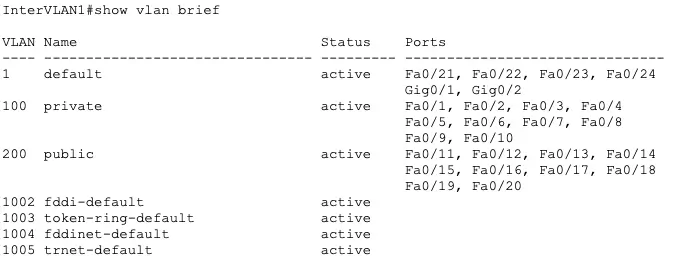
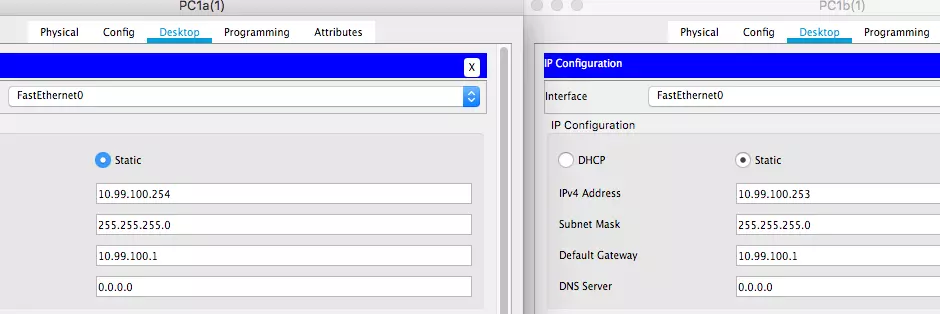
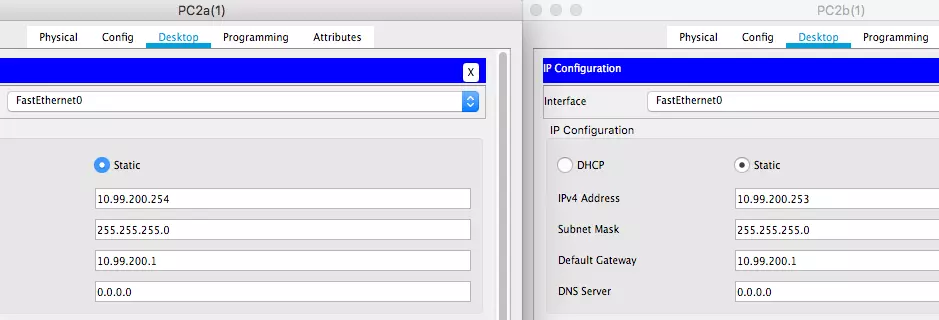
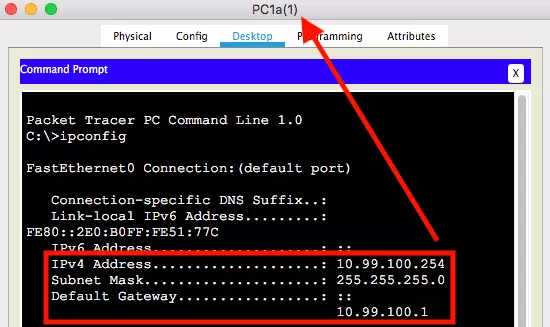
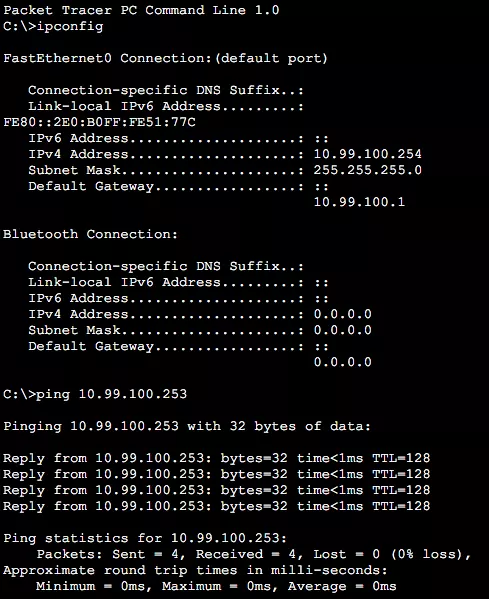
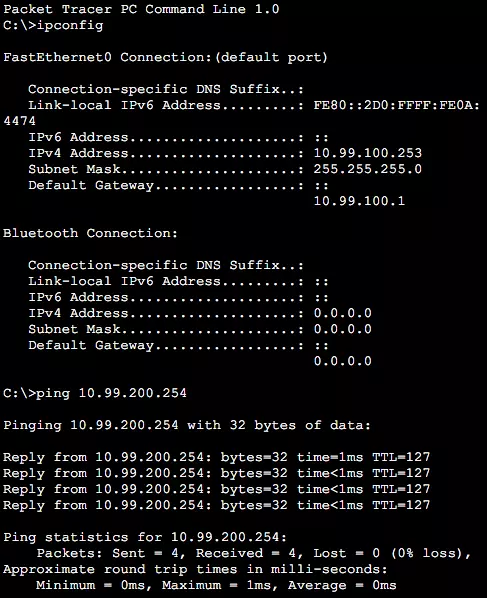
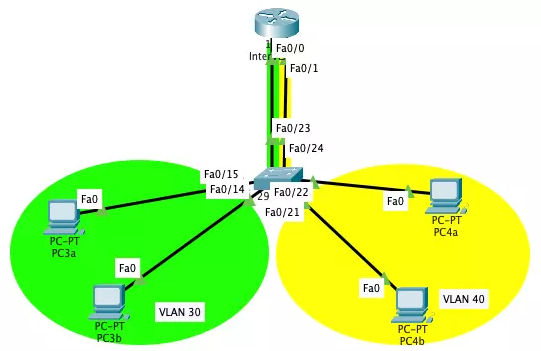
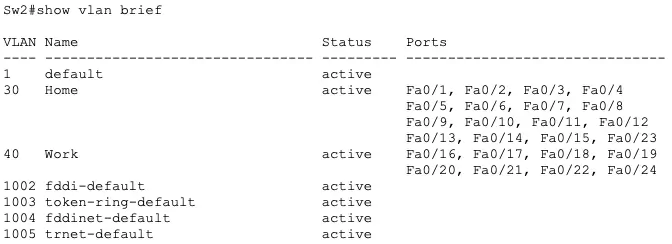
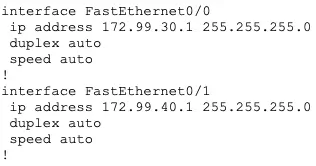
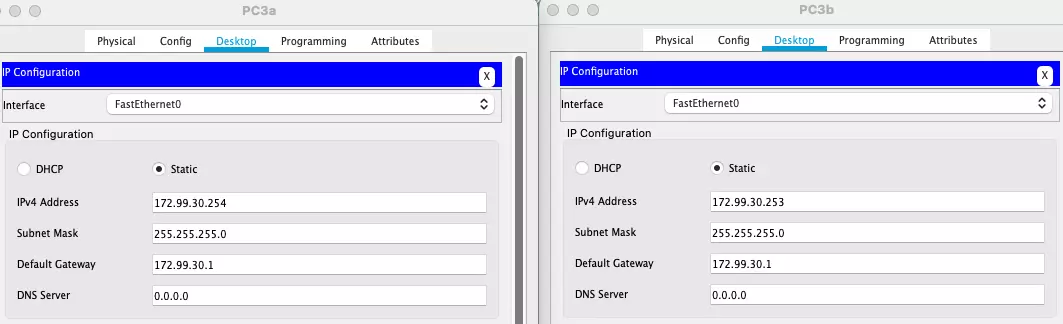
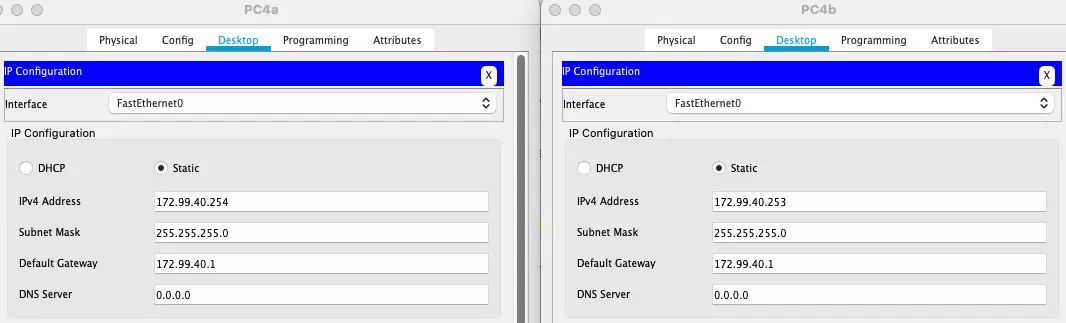
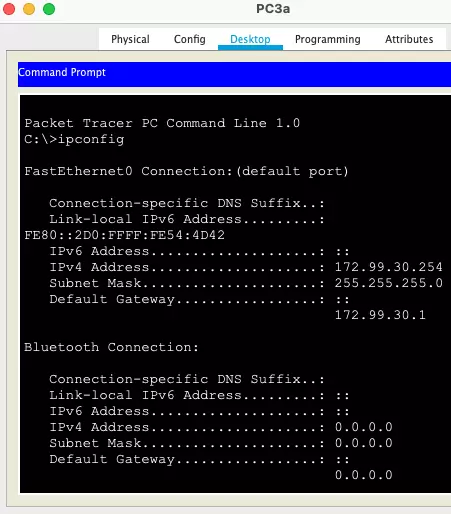
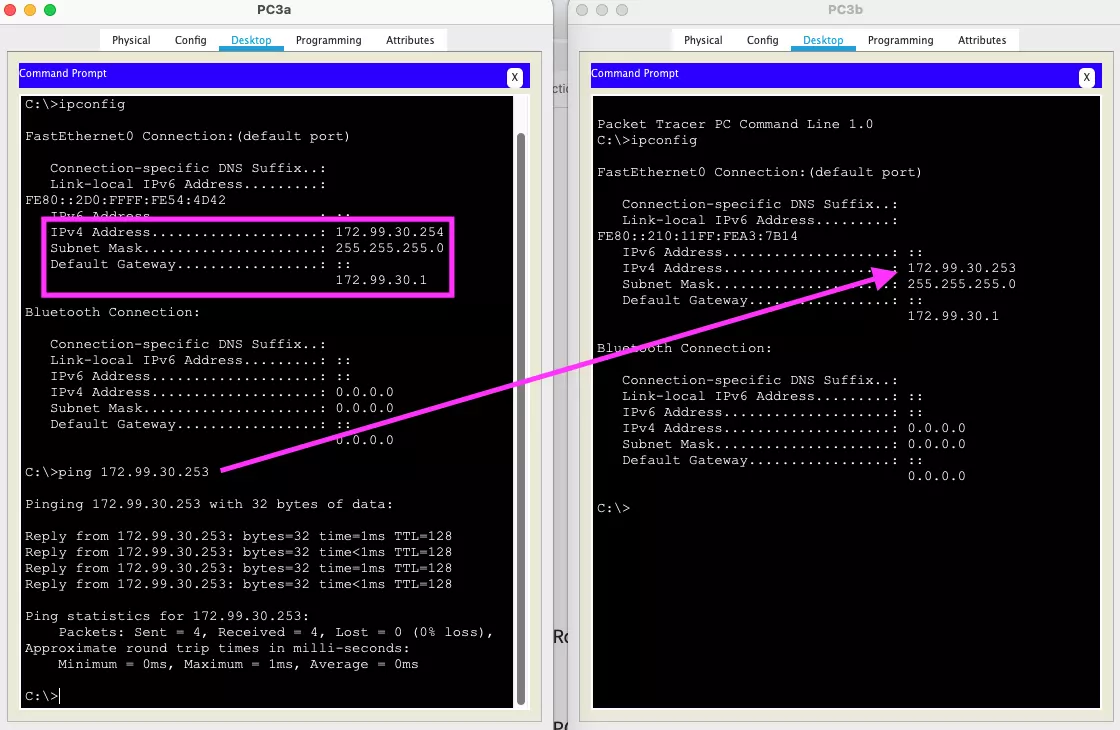
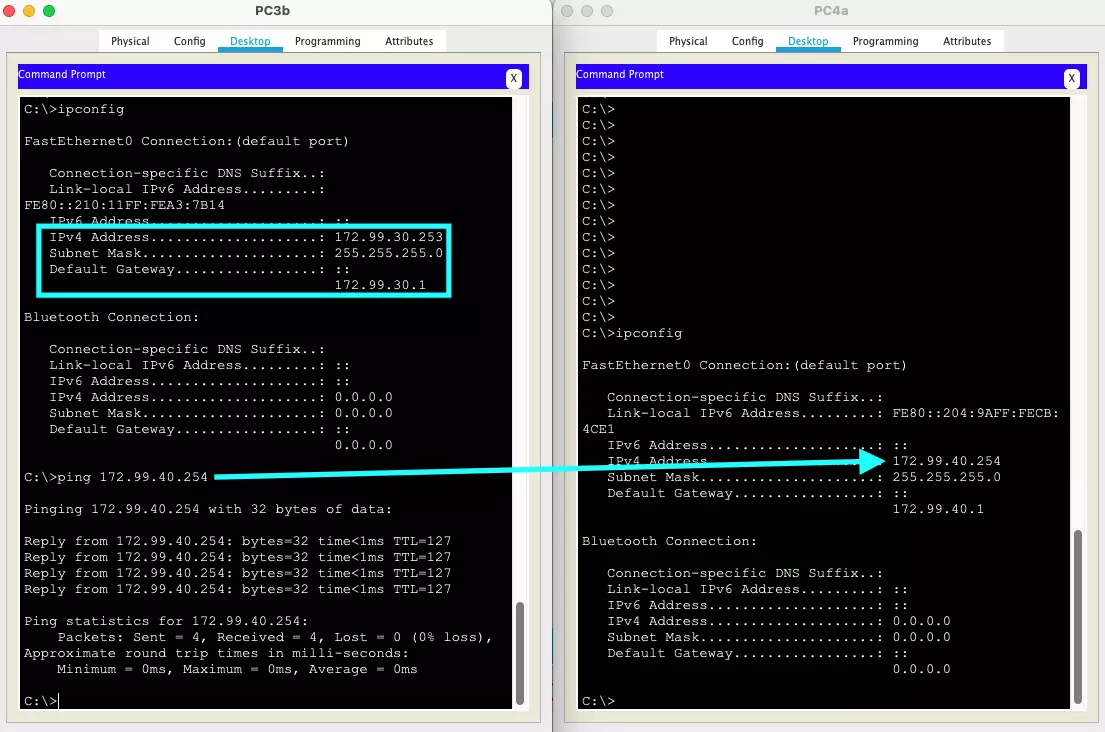
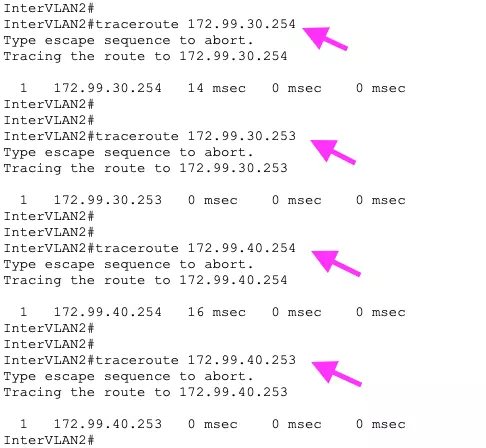
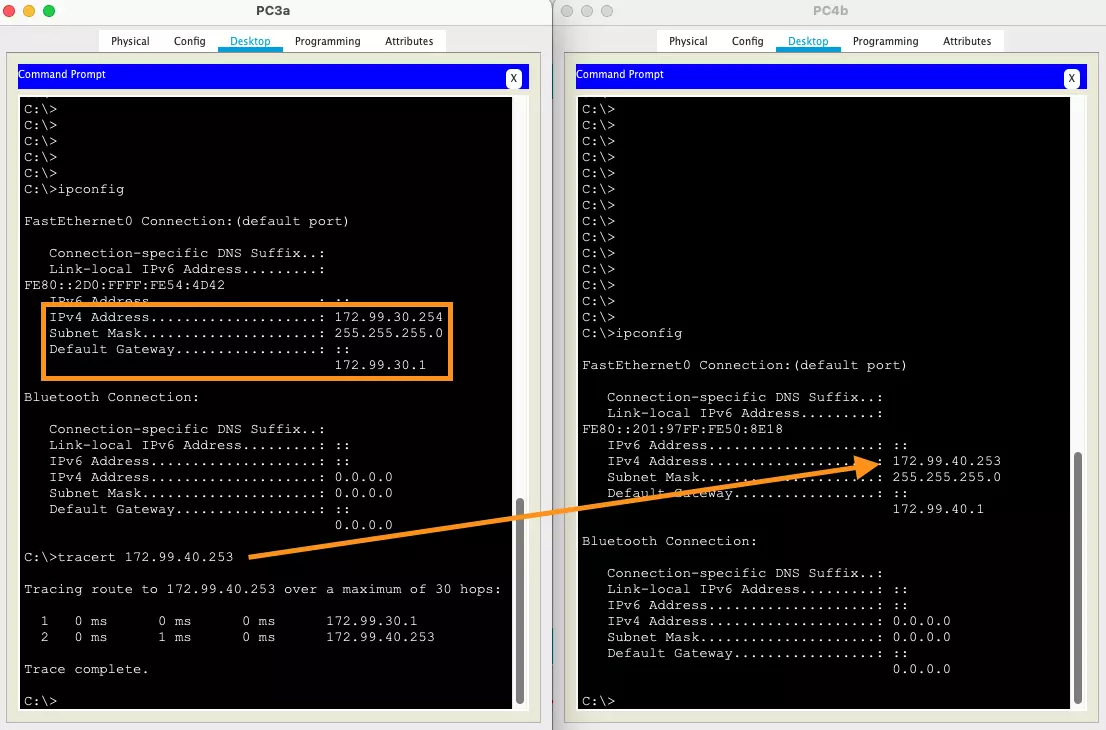
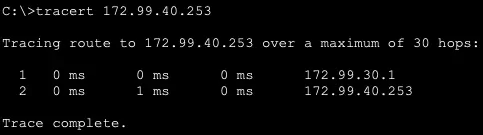
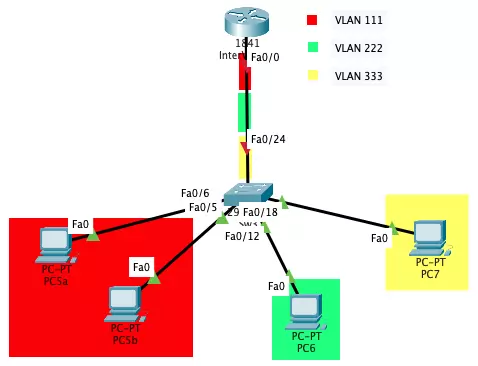
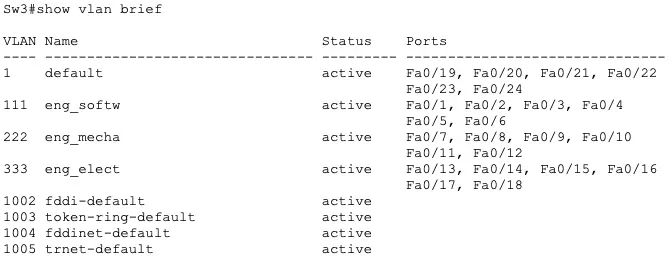
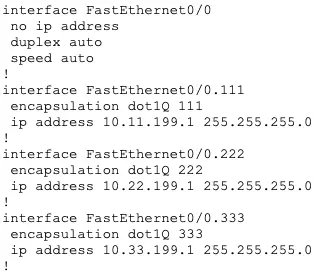
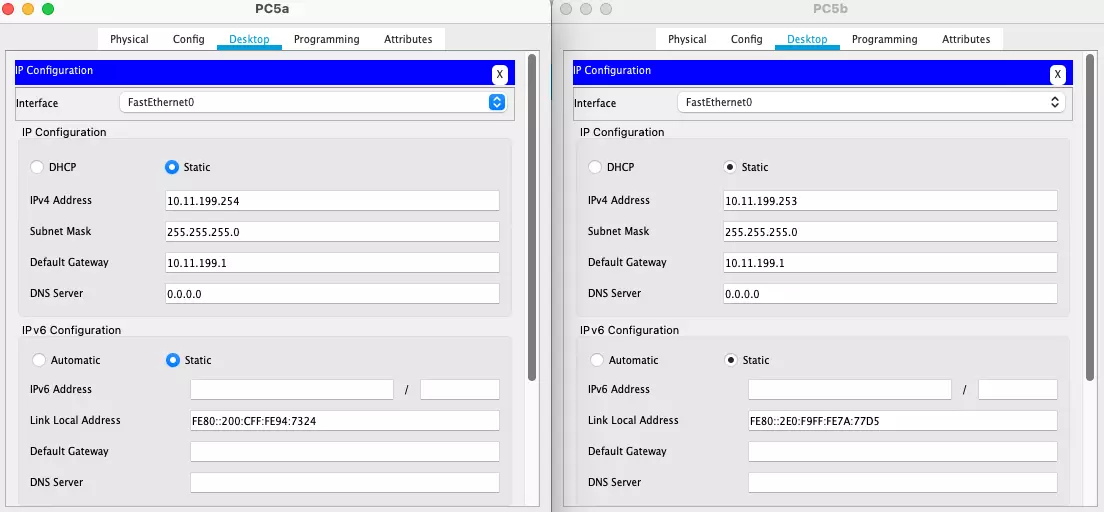
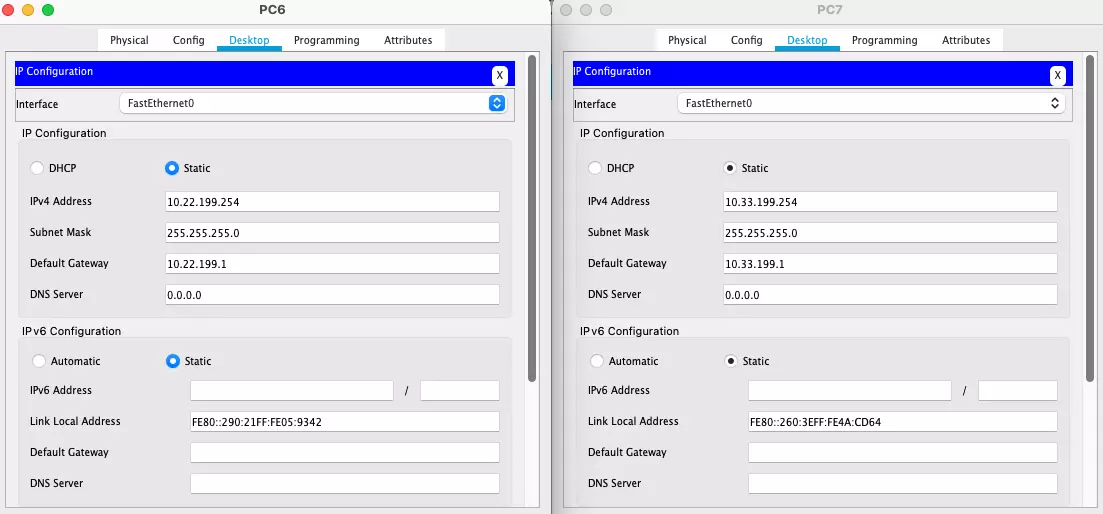
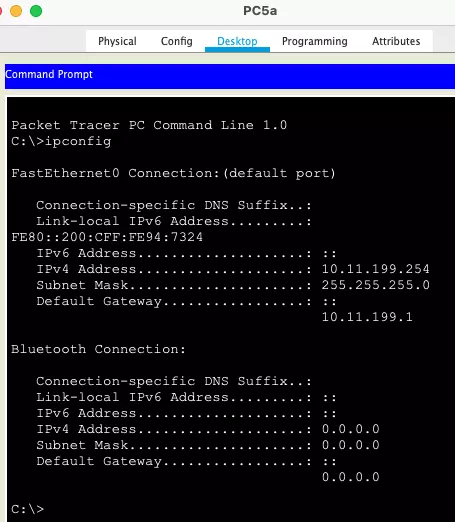
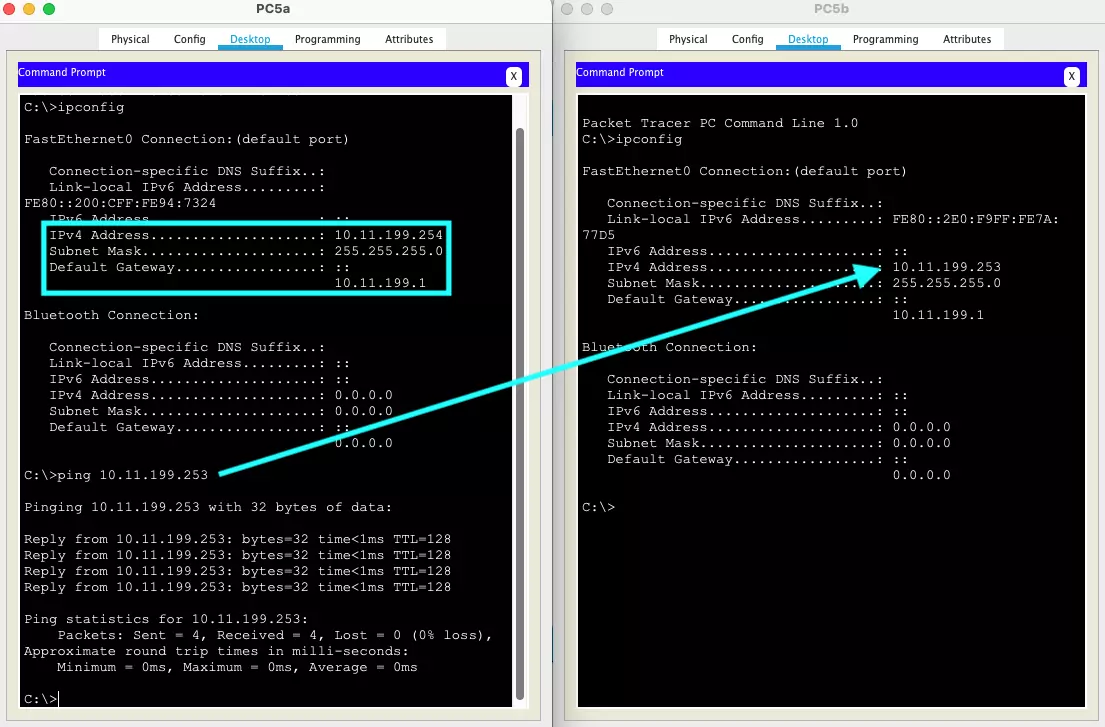
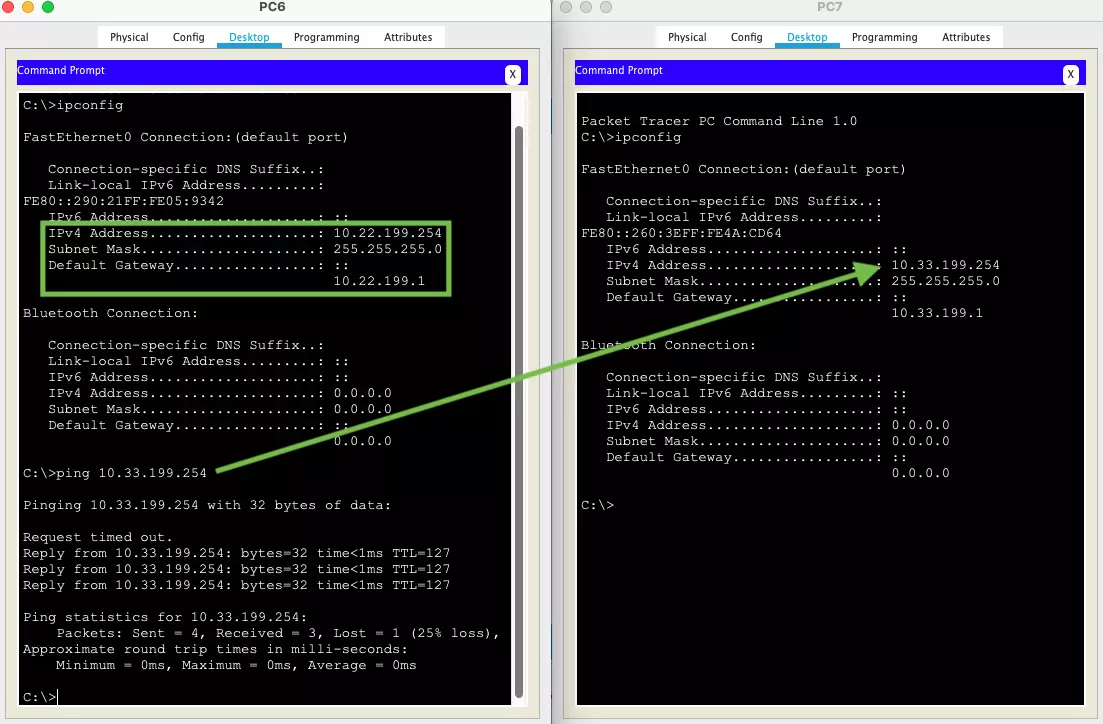
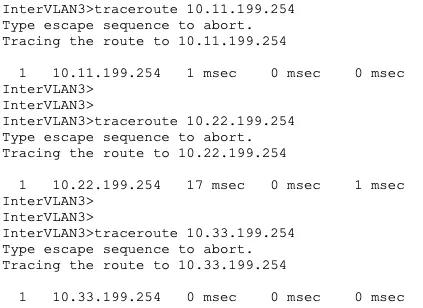
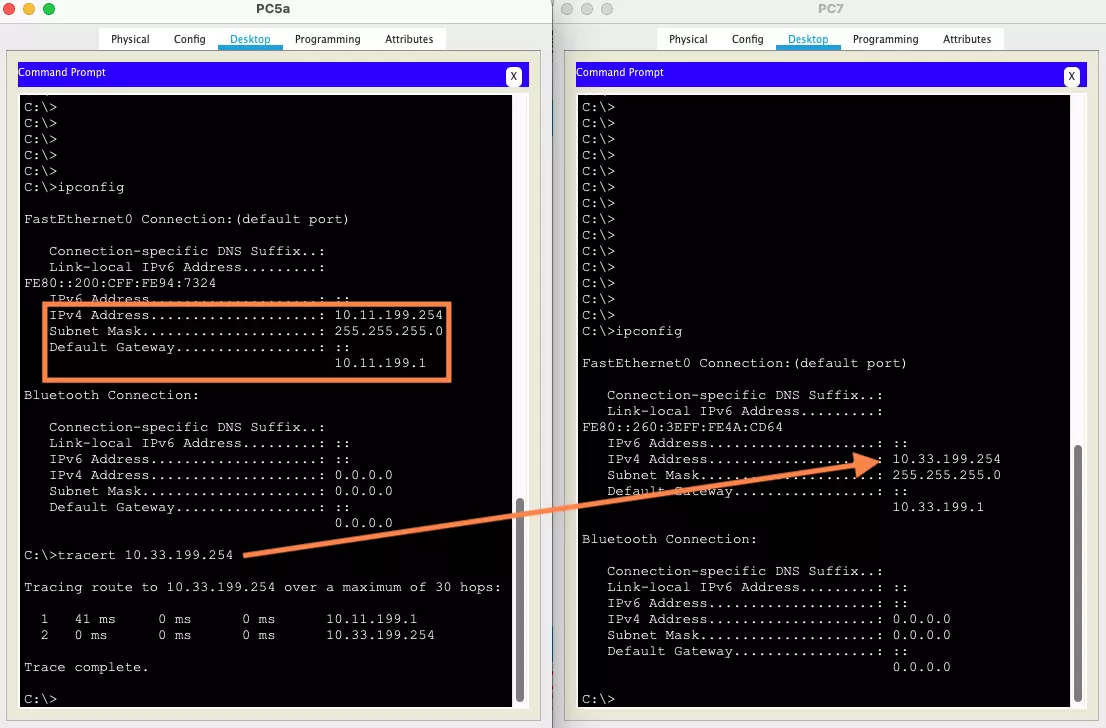
Comments powered by Disqus.